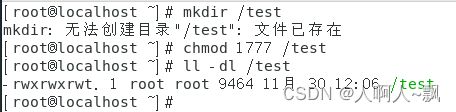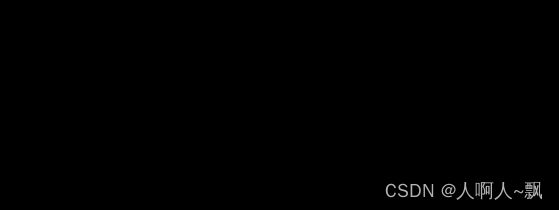Linux 第五章实验 RHEL用户和组管理
1. 创建指定用户和组。
增加usergrp组,GID号为6000。
groupadd -g 6000 usergrp
cat /etc/group|grep usergrp
新增user1用户,UID号为6000,密码为空,并将其附属组加入usergrp组中。
useradd -u 6000 -G usergrp user1
cat /etc/passwd|grep user1
新增user2用户,密码为password,将用户的附属组加入root组和usergrp组。用户的主目录为/user2目录。
useradd -d /user2 -G root -G usergrp user2
passwd user2
新增user3用户,不为用户建立并初始化宿主目录,用户不允许登陆到系统的shell。
useradd -M -s /sbin/nologin user3
cat /etc/passwd|grep user3
2. 设置用户的密码期限
设置user1用户,在下次登录时必须强制更改密码。
chage -d 0 user1
![]()
设置user2用户,密码30天必须更改密码,密码在2017年10月10日过期。
chage -d 30 -E 2017-10-10 user2
3. 新建目录/var/www/user1,并设置如下权限:
将此目录的所有者设置为user1,并设置读写执行权限
mkdir -p /var/www/user1
![]()
将此目录的组设置为usergrp,并设置读执行权限
chown user1:usergrp /var/www/user1
![]()
将其它用户的权限设置为只读
chmod 754 /var/www/user1
ll -dl /var/www/user1
4. 创建/test目录,在此目录中任何用户都可以创建文件或目录,但只有用户自身和root用户可以删除用户所创建的文件或目录。
mkdir /test
chmod 1777 /test
ll -dl /test
总结
添加组账号:
格式:groupadd [-g GID] 组帐号名
组成员管理:
格式:gpasswd [选项]… 组帐号名
删除组帐号:
格式:groupdel 组帐号名
查看文件/目录的权限归属
号“-”(普通文件)、字母“l”(链接文件)等
其余部分指定了文件的访问权限
在表示属主“-rw-r—r–”部分的第一个字符表示文件类型,可以是d(目录)、b(块设备文件)、c(字符设备文件),减、属组内用户或其他用户对该文件的访问权限时,主要使用了四种不同的权限字符: r 可读 ;w 可写 ;x 可执行 ;- 无权限
r、w、x、- 权限字符还可分别表示为8进制数字4、2、1、0
设置文件/目录的权限
使用附加权限
权限(Sticky)
主要粘滞位用途:
为公共目录(例如,权限为777的)设置,权限字符为“t”
用户不能删除该目录中其他用户的文件
应用示例:/tmp、/var/tmp
两种设置文件访问权限的格式
—— 重新设置mymkdir文件的权限,为属主用户添加执行权限,去除其他用户的读取权限
[root@localhost ~]# chmod u+x,o-r mymkdir
[root@localhost ~]# ls -l mymkdir
-rwxr----- 1 root root 29588 05-12 06:19 mymkdir
—— 重新设置mymkdir文件的访问权限,恢复为“rwxr-xr-x”
[root@localhost ~]# chmod 755 mymkdir
[root@localhost ~]# ls -l mymkdir
-rwxr-xr-x 1 root root 29588 05-12 06:19 mymkdir
—— 使用递归的方式将“/usr/src/”目录中所有子目录、文件的权限都设置为“rw-r–r–”
[root@localhost ~]# chmod -R 644 /usr/src/
“nnn”为需要设置的具体权限值,如“755”、“644”等
`